NÁVOD - Ako si vyrobiť pekný diplom
Popis: WORD - výroba zaujímavého diplomu na akúkoľvek príležitosť
Diskusia
pridať komentár Reagovať | Magda Kováčiková | (31.01.2010 08:53 - neprečítaný)
Reagovať | Magda Kováčiková | (31.01.2010 08:53 - neprečítaný)
Krásny návod, už som aj vyskúšala, funguje

 Reagovať | Miriam Vyparinová | (31.01.2010 09:48 - neprečítaný)
Reagovať | Miriam Vyparinová | (31.01.2010 09:48 - neprečítaný)
no, ja mam asi nejaky stary word, vobec to tam nemam - hned ten zaciatok, rozlozenie strany...
 Reagovať | Martina Barnová | (31.01.2010 09:55 - neprečítaný)
Reagovať | Martina Barnová | (31.01.2010 09:55 - neprečítaný)
Ďakujem, ako počítačový "amatér" Vás prosím, o veeeeeľa takýchto praktických príspevkov. Ešte raz vďaka.
 Reagovať | Eva Dzurková | (31.01.2010 10:01 - neprečítaný)
Reagovať | Eva Dzurková | (31.01.2010 10:01 - neprečítaný)
Mirka, tu je postup vo Worde 2003 (kopírovala som z oficálnej stránky Microsoftu, aby ste to mali na vysoko odbornej úrovni
 :
:V ponuke Formát ukážte na položku Pozadie a kliknite na položku Tlačená vodotlač.
Ak chcete obrázok vložiť ako vodotlač, kliknite na položku Obrázková vodotlač, potom na položku Vybrať obrázok. Vyberte požadovaný obrázok a potom kliknite na tlačidlo Vložiť.
Dúfam, že som Vám trošku pomohla
 Návod p. Rácza je pre Word 2007.
Návod p. Rácza je pre Word 2007.
 Reagovať | Elena Maninová | (31.01.2010 10:12 - neprečítaný)
Reagovať | Elena Maninová | (31.01.2010 10:12 - neprečítaný)
ďakujem, už ste to medzitým, čo som hľadala napísali, O

 Reagovať | Elena Maninová | (31.01.2010 10:11 - neprečítaný)
Reagovať | Elena Maninová | (31.01.2010 10:11 - neprečítaný)
...ďakujem za návod, nachádza sa vodotlač aj v starších verziách? O

 Reagovať | Karol Rácz | (31.01.2010 10:31 - neprečítaný)
Reagovať | Karol Rácz | (31.01.2010 10:31 - neprečítaný)
áno samozrejme vodotlač sa nachádza aj v starších verziách....ja mám 2007 word ten nový už..... no tu je návod na verziu wordu 2003!!!
Ako pridať obrázkovú vodotlač?
Ak chcete pomocou príkazu Tlačená vodotlač pridať obrázkovú vodotlač do dokumentu programu Word, použite tento postup:
1. Otvorte nový dokument programu Word.
2. V ponuke Formát ukážte na položku Pozadie a potom kliknite na položku Tlačená vodotlač.
3. V dialógovom okne Tlačená vodotlač kliknite na položku Obrázková vodotlač.
4. Kliknite na tlačidlo Vybrať obrázok.
5. Prejdite k požadovanému obrázku, vyberte ho a potom kliknite na tlačidlo Vložiť.
6. V poli Mierka kliknite na položku Auto.
7. Kliknutím začiarknite políčko Vyblednuté (predvolené nastavenie).
8. Kliknite na tlačidlo OK. Vodotlač, ktorú ste práve vytvorili, sa zobrazuje na hárku dokumentu
 Reagovať | Eva Dzurková | (31.01.2010 10:33 - neprečítaný)
Reagovať | Eva Dzurková | (31.01.2010 10:33 - neprečítaný)
 o 10.01 som vložila komentár k 2003
o 10.01 som vložila komentár k 2003  takže je to tu dvojmo a to je dobre - nikto neprehliadne
takže je to tu dvojmo a to je dobre - nikto neprehliadne 
 Reagovať | Miriam Vyparinová | (31.01.2010 11:47 - neprečítaný)
Reagovať | Miriam Vyparinová | (31.01.2010 11:47 - neprečítaný)
no skusala som, ale ked som dala vyblednute, obrazok zmizol.....musela som odskrtnut vyblednute
 Reagovať | Eva Sobotová | (31.01.2010 22:45 - neprečítaný)
Reagovať | Eva Sobotová | (31.01.2010 22:45 - neprečítaný)
Je to návod na nezaplatenie. Opäť som o niečo múdrejšia. Ďakujem a hodnotím.
 Reagovať | Eva Dodeková | (01.02.2010 15:01 - neprečítaný)
Reagovať | Eva Dodeková | (01.02.2010 15:01 - neprečítaný)
Skvelé, chcela som sa spýtať, či je možne, obrázok zmenšovať a zväčšovať nielen percentami a či je možné ho posúvať, to sa mi zatiaľ, žiaľ nepodarilo
 DD. Ďakujem pekne.
DD. Ďakujem pekne.
 Reagovať | Magdaléna Kviatkovská | (15.02.2010 17:50 - neprečítaný)
Reagovať | Magdaléna Kviatkovská | (15.02.2010 17:50 - neprečítaný)
Ďakujem za rady, ja mám tiež 2003-ku .Takéto príspevky mňa,ako laika posúvajú vpred, aj keď už dávno nemám 20.
 Reagovať | Anna Bartková | (21.02.2010 17:09 - neprečítaný)
Reagovať | Anna Bartková | (21.02.2010 17:09 - neprečítaný)
Aj mne ste veľmi pomohli - tiež mám starý Word. Ďakujem.

 Reagovať | Jana Sabová | (18.04.2010 14:54 - neprečítaný)
Reagovať | Jana Sabová | (18.04.2010 14:54 - neprečítaný)
Ďakujem,je naozaj skvelé,že nás niekto niečo takéto naučil.Robievam často diplomy a už som nemala žiadnu inšpiráciu.Skvelé.
 Reagovať | Miriam Kovalčíková | (01.05.2011 11:29 - neprečítaný)
Reagovať | Miriam Kovalčíková | (01.05.2011 11:29 - neprečítaný)
Hodnotím............vynikajúci návod...

 Pridať komentár
Pridať komentár
Učiteľ: Karol RáczViac 
Predmet: Informatika, Školský klub detí, Všeobecné
Ročník:
Autor: Karol Rácz
Typ dokumentu: Učebný materiál
Vytvorené dňa: 31.01.2010 08:22
Formát súboru:
Veľkosť: 6197 kB
Jazyk: ![]() Slovenčina
Slovenčina
História dokumentu
Od tohto autora
Súvisiace dokumenty
Autor nepridal žiadne súvisiace dokumenty.
Podobné dokumenty
nešpecifikovaný
1. ročník ZŠ, 2. ročník ZŠ, 3. ročník ZŠ, 4. ročník ZŠ, 5. ročník ZŠ, 6. ročník ZŠ (Prima OG), 7. ročník ZŠ (Sekunda OG), 8. ročník ZŠ (Tercia OG), 9. ročník ZŠ (Kvarta OG)
Eva Dzurková
nešpecifikovaný
Nešpecifikovaný
Edita Pláteníková
Informatická výchova, Školský klub detí
Nešpecifikovaný
Elena Maninová
Všeobecné
Nešpecifikovaný
Terézia Kolcunová
Informatická výchova, Informatika
3. ročník ZŠ, 4. ročník ZŠ, 5. ročník ZŠ, 6. ročník ZŠ (Prima OG), 7. ročník ZŠ (Sekunda OG), 8. ročník ZŠ (Tercia OG), 9. ročník ZŠ (Kvarta OG)
Jana Lacková




 Nahlásiť nevhodný komentár
Nahlásiť nevhodný komentár Poslať správu
Poslať správu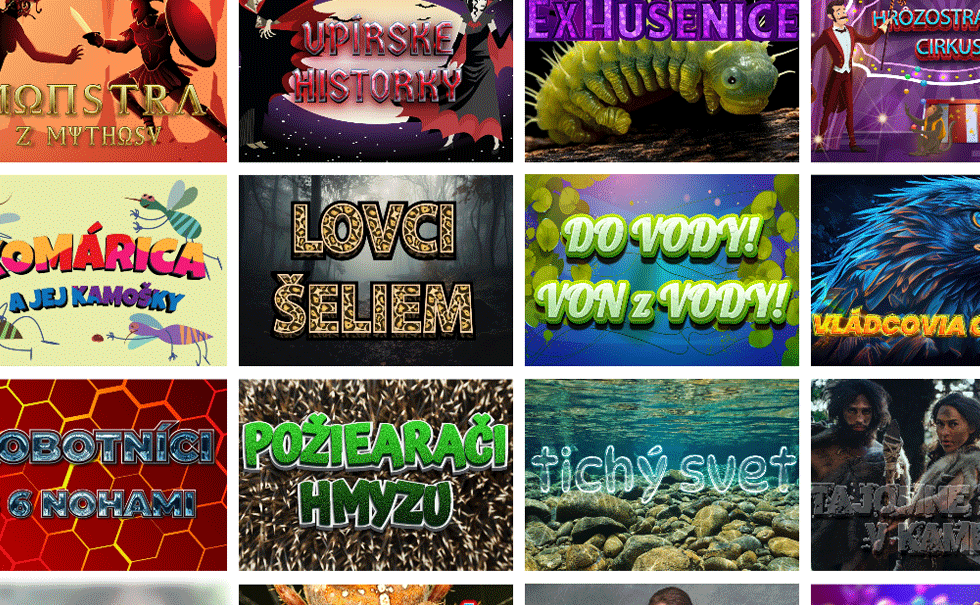




Veľmi pekný návod, hodnotím